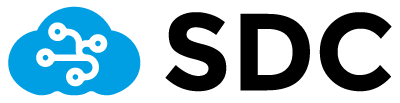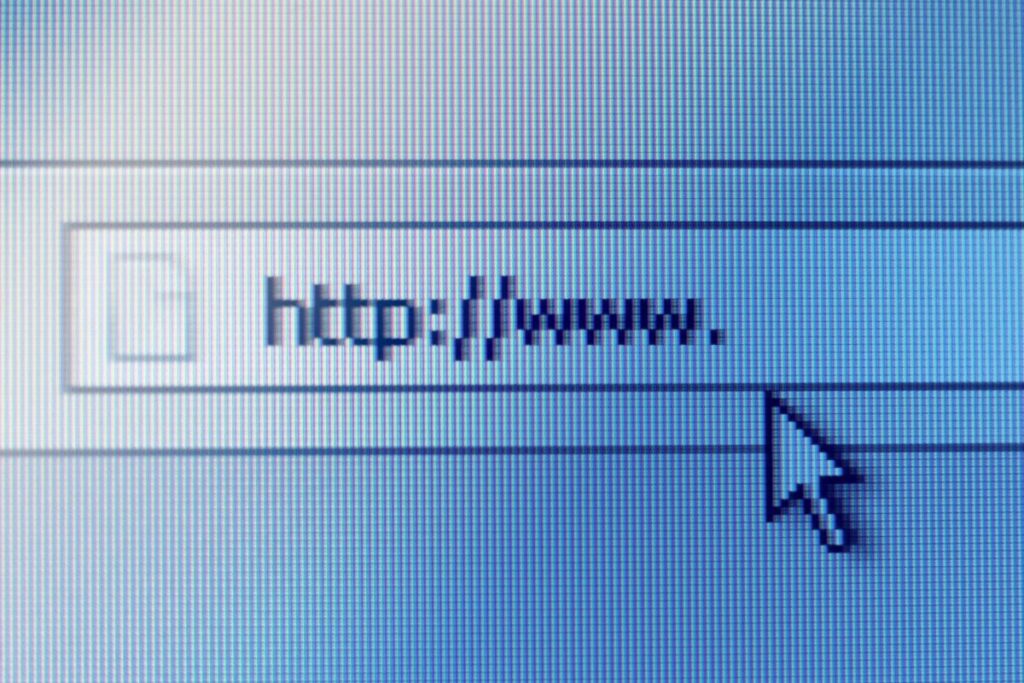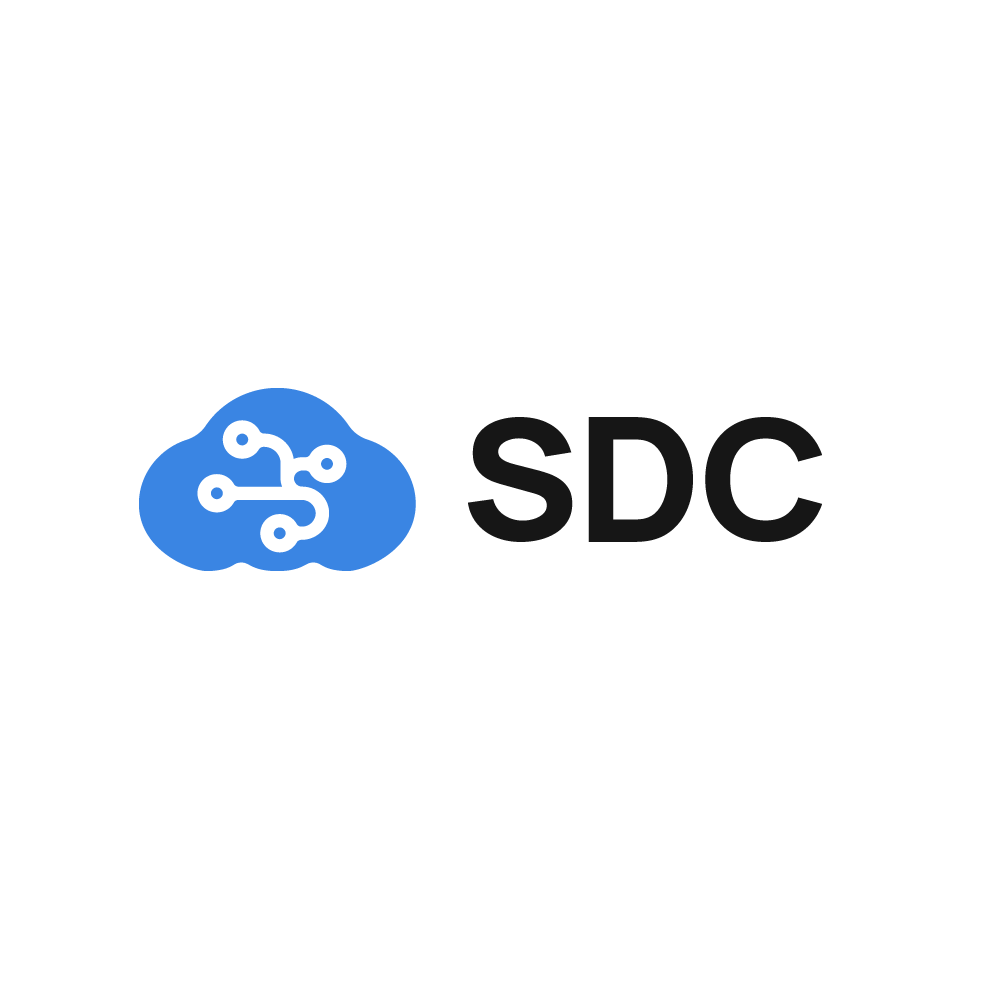Czym jest czysta instalacja WordPress?
Czysta instalacja WordPress to proces wgrywania CMS WordPress, który jest pozbawiony wszelkich dodatków i zawiera tylko to, co jest najważniejsze dla funkcjonowania strony. Dzięki temu zapewnia maksymalną wydajność strony www, ponieważ nie ma na niej kodu i zbędnych plików, które mogłyby spowalniać działanie serwisu.
To pełna kontrola nad tym, co znajdzie się w serwisie, od motywów, po wtyczki. Nie trzeba się martwić o żadną deinstalację niepotrzebnych pluginów – czysta instalacja WordPress zapewnia jedynie podstawowe wtyczki, niezbędne do funkcjonowania serwisu.
WordPress - instalacja ręczna na serwerze
Ręczne instalowanie WordPressa zajmuje maksymalnie kilkanaście minut. Jak więc zainstalować WordPress na serwerze przez FTP? Należy podjąć następujące kroki:
- Pobieramy najnowszą wersję CMS WordPress ze strony pl.wordpress.org (KLIKNIJ TU)
- Rozpakowujemy pobrany plik
- Łączymy się z FTP przez program np. FileZila
- Wchodzimy do katalogu public_html
- W public_html tworzymy nowy katalog
- Kopiujemy pliki WordPress
- Tworzymy bazę danych MySQL
- Gotowe! Można działać.
Autoinstalator WordPress - instalacja automatyczna na serwerze
Dla niektórych instalacja WordPress przez FTP może być zbyt trudna. Jak zainstalować WordPress w prostszy sposób? Na przykład z wykorzystaniem autoinstalatora oferowanego przez firmę hostingową SDC.pl!
Autoinstalator WordPress jest intuicyjnym narzędziem, pozwalającym w prosty i szybki sposób zainstalować WordPressa w DirectAdmin. Proces ten można opisać w kilku krokach:
- Logowanie do DirectAdmin.
- Wybór domeny z menu głównego DirectAdmin.
- Wybór opcji „Softaculous Auto Installer”.
- Rozpoczęcie instalacji poprzez kliknięcie „Instaluj” przy CMS WordPress.
- Uzupełnienie wszystkich niezbędnych pól: nazwa użytkownika, hasło, e-mail.
- Należy usunąć „wp” w polu „In Directory”, jeśli chcemy, by WordPress znajdował się w katalogu głównym domeny.
- Kliknięcie „Zainstaluj” na dole strony.
Po zakończeniu instalacji WordPressa można przejść do swojej strony WWW i panelu administracyjnego, by tworzyć witrynę.
Jak widać, instalacja WordPressa z wykorzystaniem autoinstalatora SDC nie jest niczym skomplikowanym i nie powinna zająć dłużej niż kilka minut.
Zmiana języka w WordPressie
Automatyczna instalacja CMS WordPress pozwala na szybkie uruchomienie strony internetowej. Nie zawsze jednak język polski jest ustawiony automatycznie.
Instalowanie WordPressa z polskim tłumaczeniem, również jest prostą czynnością. Można to zrobić w panelu administracyjnym WordPress w kilku krokach:
- zalogować się do panelu administracyjnego WordPressa,
- w panelu administracyjnym, w menu po lewej stronie, należy klikanąć „Ustawienia”,
- w sekcji „Język witryny” (z ang. „Site Language”) wybrać „Polski”,
- na dole strony kliknąć przycisk „Zapisz zmiany”.
Po zapisaniu zmian panel administracyjny i strona powinny być tłumaczone automatycznie na język polski. Jeśli nie są widoczne zmiany, wystarczy odświeżyć stronę. W skrajnych przypadkach konieczne okaże się doinstalowanie wtyczki (np. Loco Translate).
W przypadku motywu np. Divi wystarczy włączyć tłumaczenie z poziomu motywu. Może dziać się również tak, że danym wtyczkom brakuje naszego pliku językowego. Wówczas wystarczy doinstalować wtyczkę Polylang.